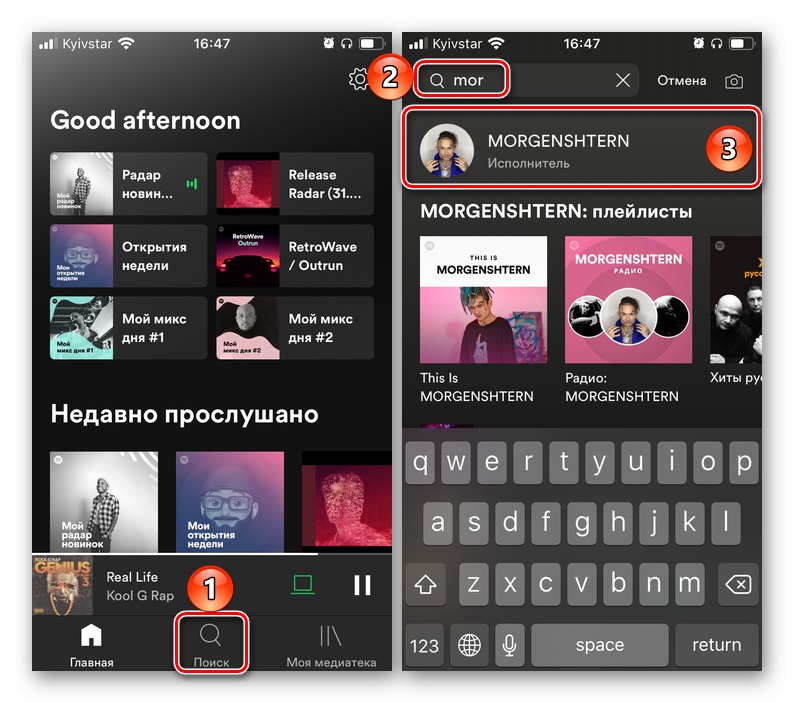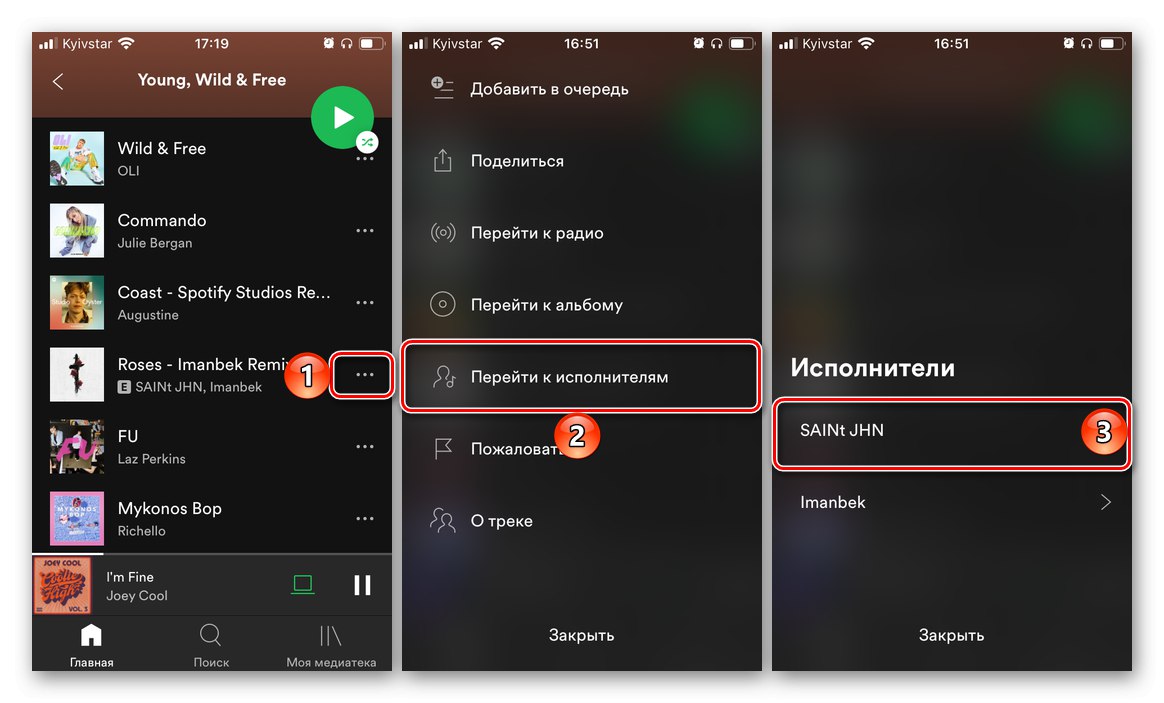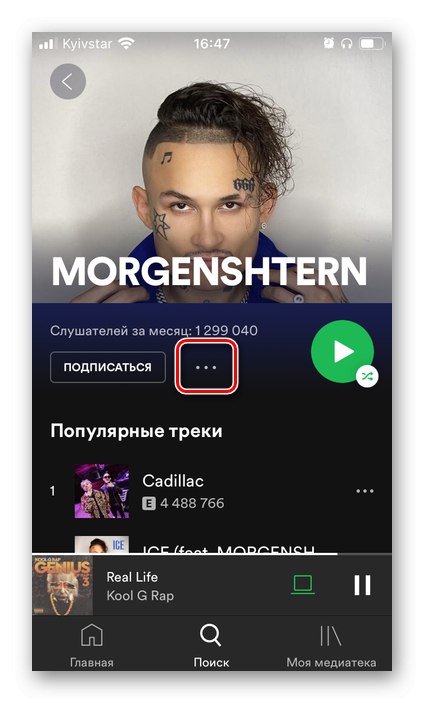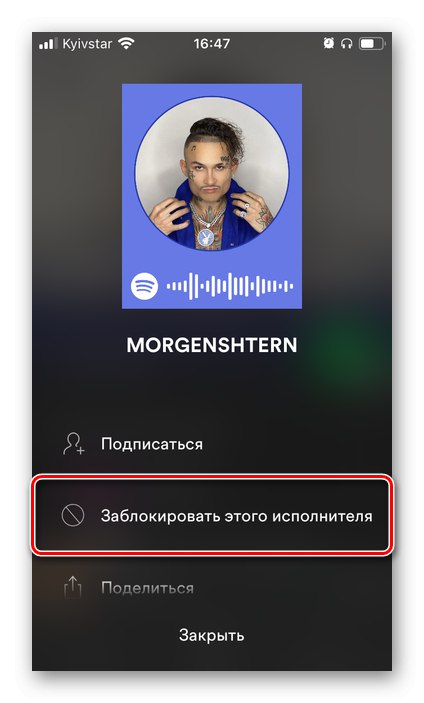Opcija 1: Mobilna aplikacija
Unatoč činjenici da je Spotify usluga na više platformi, postoje neke razlike u aplikacijama za različite platforme. Dakle, u okviru ovog članka, mogućnost izravnog blokiranja izvođača koji nas zanima je "trik" mobilnih klijenata za iOS i Android... U svakom od njih problem se rješava na isti način.
- Na bilo koji prikladan način pronađite stranicu izvođača kojeg želite blokirati. Da biste to učinili, možete upotrijebiti pretraživanje,
![Idite na Pretraživanje u aplikaciji Spotify iPhone]()
idite na njega kroz izbornik pozvan s popisa za reprodukciju
![Navigacija do izvođača s popisa za reprodukciju u aplikaciji Spotify iPhone]()
ili putem playera.
- Zatim dodirnite tri točke desno od gumba "Pretplati se".
![Otvorite izbornik na stranici izvođača u aplikaciji Spotify iPhone]()
Raspored ovih elemenata na iPhoneu i Androidu, kao i na uređajima s malom (4-5 ") i velikom (5,5" i više) dijagonalom može se razlikovati, ali izgledaju isto.
- Na iPhoneu odaberite "Blokiraj ovog umjetnika".
![Blokiraj ovog izvođača u aplikaciji Spotify za iPhone]()
Na Androidu - "Ne uključuje".
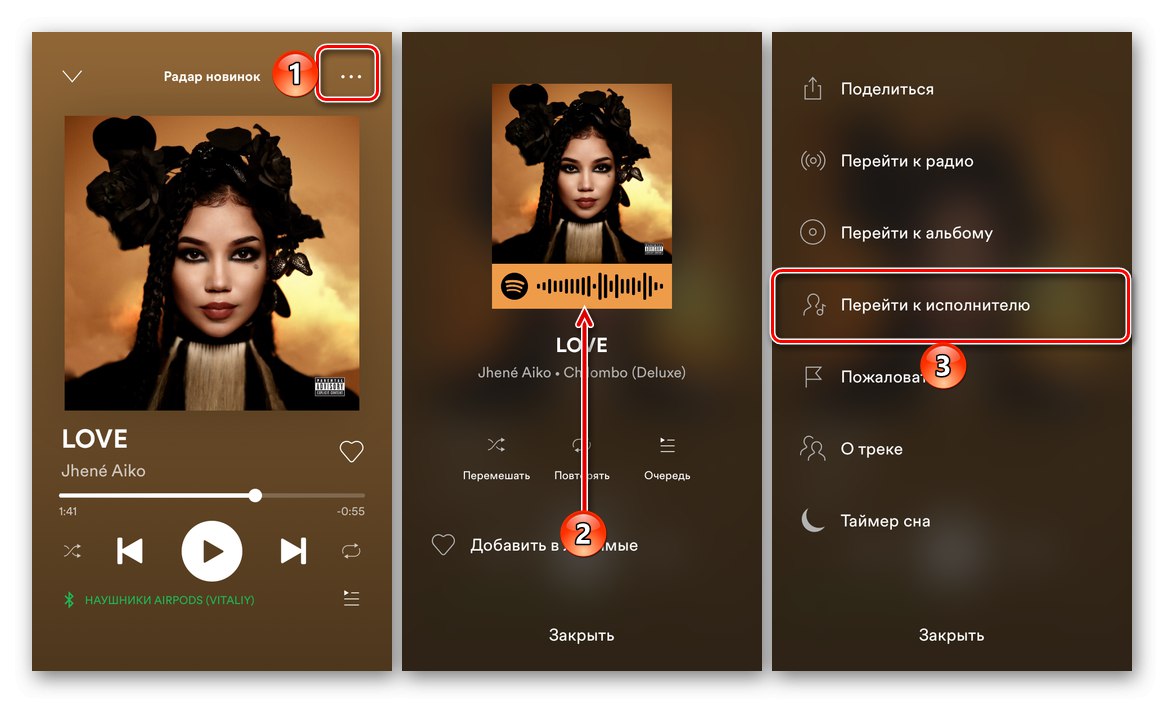
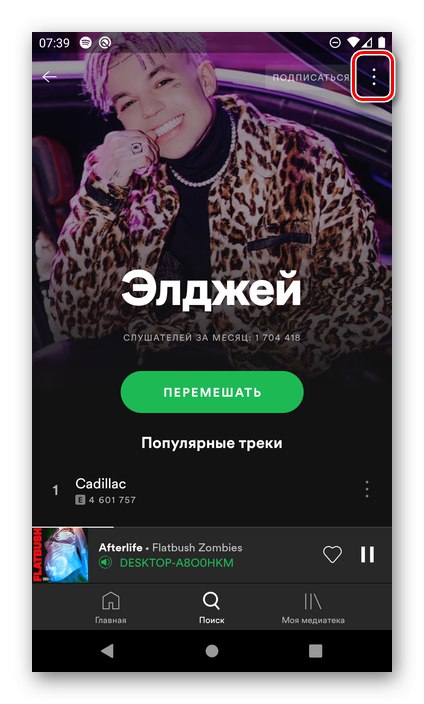
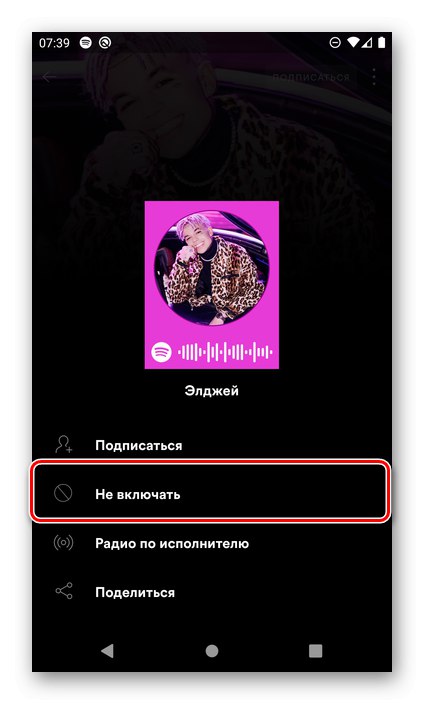
Uspješnu primjenu bloka možete provjeriti obavijesti i ikonom, koja će promijeniti gumb pretplate.
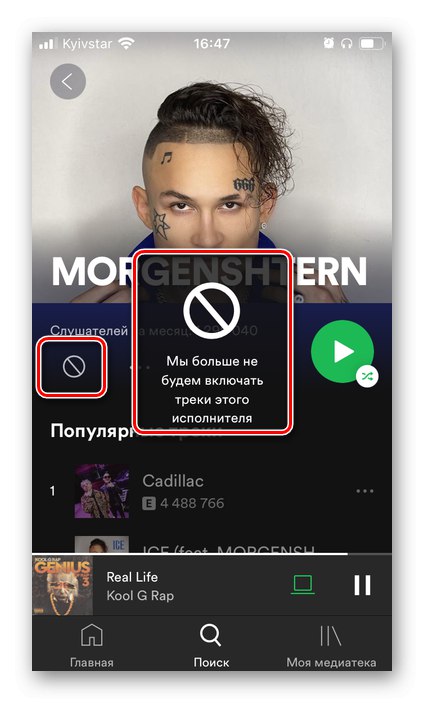
Također, stavka izbornika promijenit će se u "Uključi pjesme ovog izvođača" i "Dopusti da se ovo uključi" na iPhoneu, odnosno Androidu.
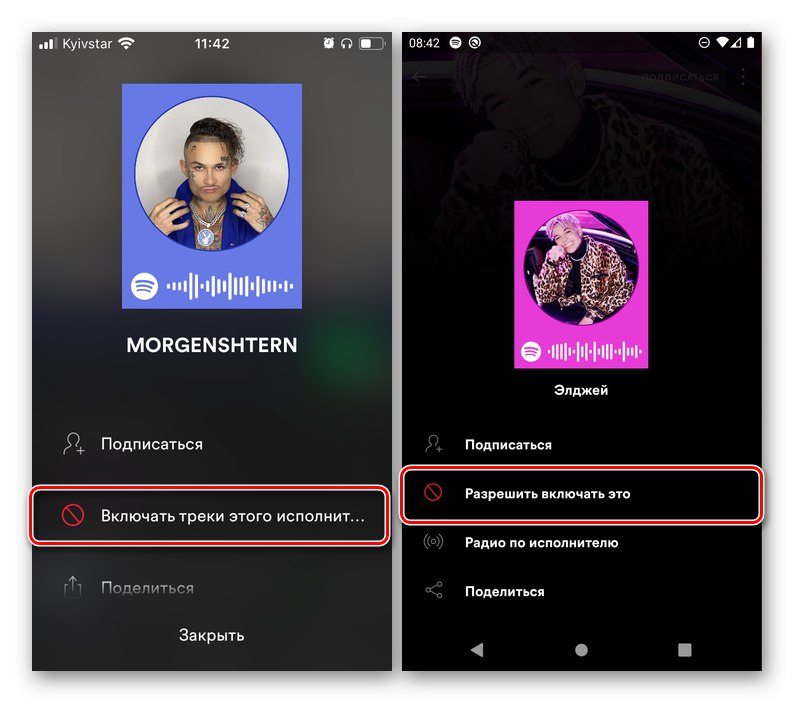
Savjet: Ako vam se ne sviđa određena pjesma, možete je sakriti odvojeno bez blokiranja izvođača - samo dodirnite odgovarajući gumb na uređaju za reprodukciju ili pogledajte izbornik pozvan s popisa ili uređaja i odaberite odgovarajuću stavku. Istina, ova je opcija dostupna samo za osobne zbirke. "Otkriće tjedna" i "Radar noviteta".
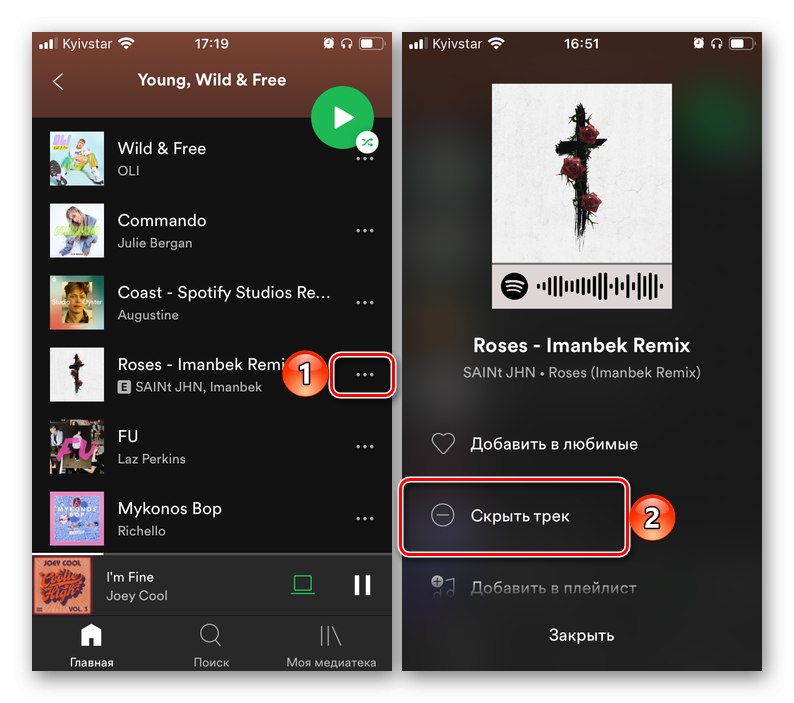
Blokiranje neće biti prikazano u programu za računalo i web verziji usluge streaminga, ali imat će odgovarajući učinak - pjesme izvođača koje vam se ne sviđaju više neće biti uključene u preporuke.
Opcija 2: PC softver
Za razliku od mobilnih aplikacija Spotify, gdje možete blokirati apsolutno bilo kojeg izvođača, u desktop verziji usluge ova je opcija dostupna samo autorima onih pjesama koje su uključene u tjedne popise pjesama. "Radar noviteta" i "Otkriće tjedna"... To se teško može nazvati logičnim, jer su ove kolekcije u velikoj mjeri usmjerene na ukus korisnika, ali samo u njima možete sakriti tragove, što nam omogućava da riješimo problem koji nas zanima.
- U aplikaciji Spotify za računalo idite na popis za reprodukciju "Radar noviteta" ili "Otkriće tjedna" i pomaknite kursor iznad glazbe koju želite blokirati izvođaču - s desne strane pojavit će se mali gumb koji izgleda kao prekriženi krug. Isto se može učiniti kroz područje reprodukcije ako se pjesma koja vas ne zanima trenutno reproducira.
- Kliknite označeni gumb i odaberite stavku u izborniku koji će se pojaviti "Ne sviđa mi se * ime umjetnika *".
- Pjesma autora kojeg ste blokirali bit će skrivena, više neće biti uključena u osobne preporuke i neće se reproducirati na trenutnim popisima. Na popisima za reprodukciju takvi sastavi izgledaju ovako:


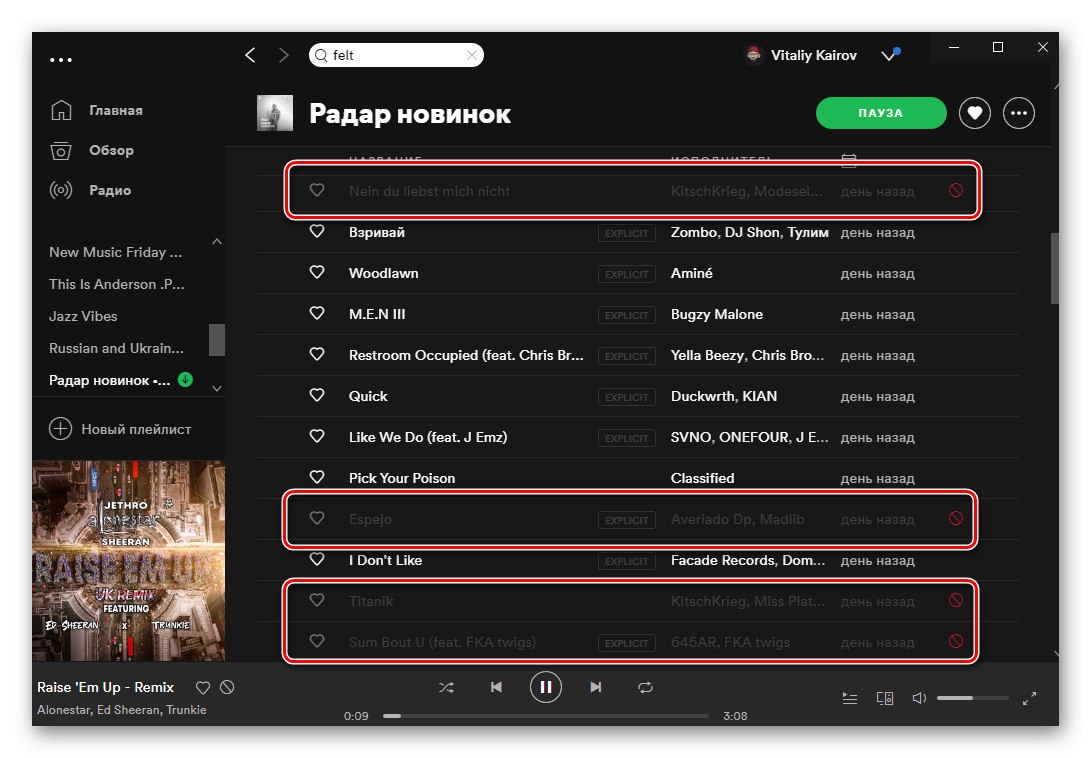
Nažalost, gore navedene radnje nisu 100% učinkovite. Dakle, ako se razlikuju od osobnih, ali slušajući vaše popise za reprodukciju (tj. Sve neovisno kreirane i / ili predstavljene na web mjestu za streaming) postoje blokirani autori i / ili pojedinačne pjesme, one će se i dalje reproducirati. Jedino rješenje u ovom slučaju je prelazak na sljedeću pjesmu.